
DS4 Windows est un outil qui émule le contrôleur Dual Shock 4 de Sony en tant que contrôleur XBOX vous permettant de jouer à des jeux PC sous Windows OS.
Avec les récentes mises à jour de Windows 10, la majorité des utilisateurs de Windows ont commencé à rencontrer le problème avec le DS4Windows car DS4Windows ne détectant pas le contrôleur sur leurs ordinateurs Windows 10.
Ce problème apparaît généralement avec le message d’erreur «Aucun contrôleur connecté (max 4)» et il ne disparaît pas même après avoir tenté de reconnecter le contrôleur DS4 à l’ordinateur.
Si le même problème vous arrive, vous devez suivre cet article car ici je vais tout expliquer sur cette erreur, des causes aux meilleures solutions possibles.
Alors, continuez à lire cet article jusqu’à la fin et appliquez les correctifs donnés pour supprimer cette erreur de votre ordinateur.
Pour résoudre les problèmes courants de PC Windows, Nous recommandons Advanced System Repair:
Ce logiciel est votre solution unique pour corriger les erreurs Windows, vous proteger contre les logiciels malveillants, nettoyer les fichiers inutiles et optimiser votre PC pour des performances maximales en 3 etapes simples :
- Telechargez Advanaced System Repair note Excellent sur Trustpilot.
- Cliquez sur Install & Scan Now pour analyser les problemes a l'origine des problemes du PC.
- Ensuite, cliquez sur Click Here to Fix All Issues Now pour reparer, nettoyer, proteger et optimiser votre PC.
Pourquoi DS4 Windows Controller ne détecte pas le contrôleur?
Voici les raisons qui peuvent empêcher DS4Windows de détecter le problème de contrôleur sur votre ordinateur Windows 10:
- Si le DS4 Windows est dépassé.
- La dernière mise à jour de Windows peut limiter l’utilisation du contrôleur DS4 et vous êtes donc confronté au problème.
- Une autre cause pourrait être le dysfonctionnement du pilote de périphérique du contrôleur DS4.
- Si le DS4Widnows a accidentellement désactivé le contrôleur.
Comment réparer DS4Windows ne détectant pas le problème de contrôleur sous Windows 10?
Solution 1: activer le contrôleur DS4 dans le gestionnaire de périphériques
Vous n’avez peut-être aucune idée, mais les mises à jour Windows désactivent souvent les périphériques de contrôleur pour une raison que personne ne sait jusqu’à présent.
Par conséquent, si la même chose vous est arrivée, DS4 Windows ne détectera pas le contrôleur car il considérera le contrôleur comme inexistant ou inactif.
Par conséquent, pour résoudre le problème du contrôleur DS4Windows ne détectant pas, vous devez activer ou activer le contrôleur DS4. Pour ce faire, vous pouvez suivre les étapes indiquées:
- Tout d’abord, ouvrez le DS4 Windows et branchez le contrôleur DS4.
- Appuyez sur les touches Windows + R pour ouvrir la boîte de dialogue Exécuter.
- Tapez devmgmt.msc dans la zone Exécuter et appuyez sur la touche Entrée.
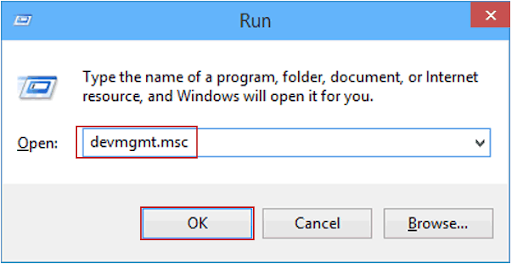
- Dans le gestionnaire de périphériques, cliquez sur les périphériques d’interface utilisateur.
- Cliquez avec le bouton droit sur le contrôleur de jeu compatible HID et sélectionnez l’option Activer le périphérique.
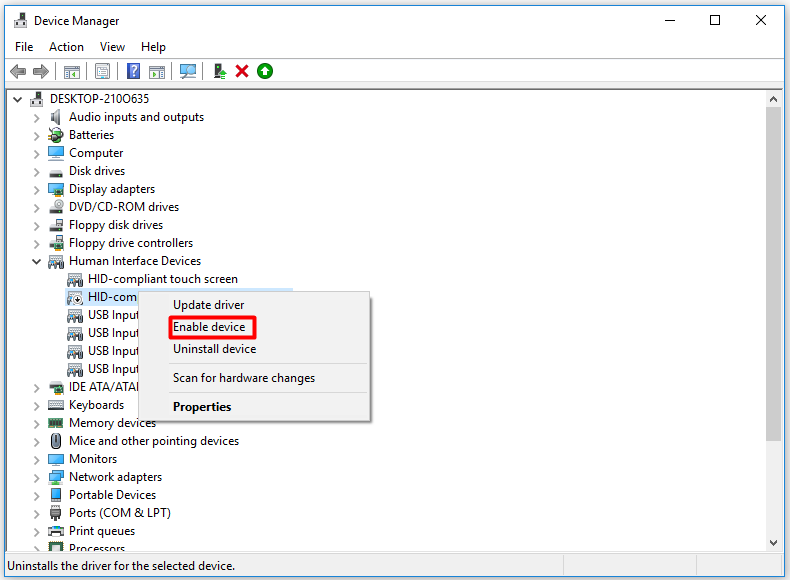
- Fermez le Gestionnaire de périphériques et vérifiez si DS4 Windows détecte le contrôleur ou non.
Solution 2: mettez à jour le DS4 Windows
Si le DS4 Windows est obsolète ou qu’une mise à jour précédemment installée l’empêche de détecter le contrôleur sur l’ordinateur Windows 10, vous devez mettre à jour le DS4 Windows.
Lorsque vous téléchargez le DS4 Windows, il est livré dans le fichier ZIP. Ainsi, lorsque vous extrayez ce fichier DS4Widnows téléchargé, vous obtiendrez deux fichiers exécutables – DS4Updater ou DS4Windows.
Le fichier exe DS4Windows est utilisé pour lancer l’application, et DS4Updater est un outil de mise à jour utilisé pour mettre à jour le logiciel.
Donc, ici, nous allons utiliser le DS4Updater pour mettre à jour le DS4 Windows.
- Tout d’abord, accédez au dossier dans lequel vous avez téléchargé le fichier Windows DS4.
- Ensuite, extrayez le fichier.
- Cliquez sur DS4Updater.
- Maintenant, permettez à ce logiciel de rechercher la dernière mise à jour et de la télécharger si une nouvelle mise à jour est disponible.
- Une fois le processus de mise à jour terminé, ce message apparaîtra sur votre écran: DS4 Windows est à jour.
- Maintenant, fermez cet outil de mise à jour et essayez de lancer le DS4 Windows.
- Accédez à l’onglet Contrôleurs et vérifiez s’il détecte le périphérique.
Si DS4Windows ne détecte pas le contrôleur, essayez la solution suivante.
Solution 3: désinstallez et reconnectez le contrôleur DS4
Une autre solution potentielle qui peut réparer le contrôleur DS4 Windows ne détectant pas le contrôleur sous Windows 10 consiste à désinstaller et à reconnecter le périphérique contrôleur DS4.
- Tout d’abord, fermez DS4Windows> déconnectez le contrôleur DS4.
- Accédez à la zone de recherche Windows et tapez panneau de configuration.
- Sélectionnez le panneau de configuration.
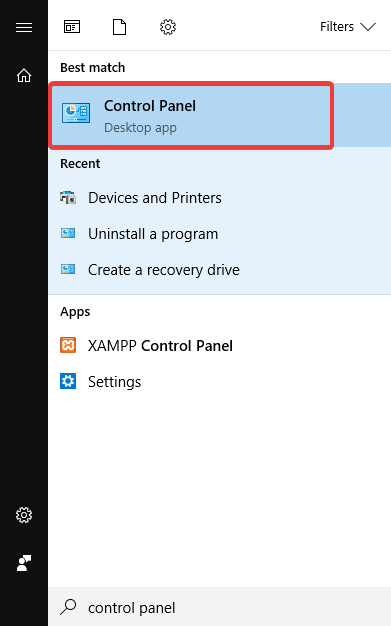
- Dans la fenêtre Panneau de configuration, cliquez sur Matériel et audio.
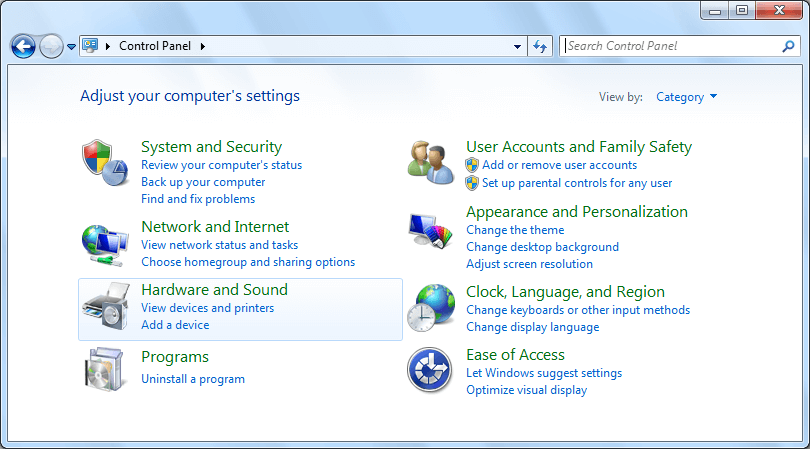
- Cliquez sur Périphériques et imprimantes.
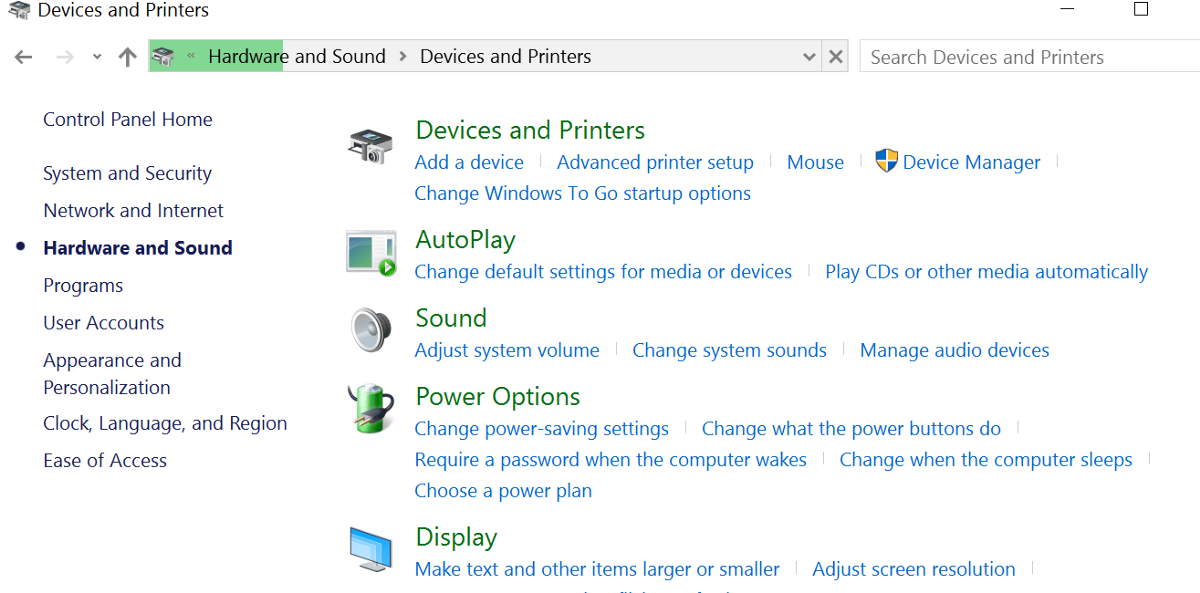
- Reconnectez le contrôleur DS4 à l’ordinateur. Maintenant, vous pouvez voir une icône de contrôleur de jeu sur l’écran.
- Cliquez avec le bouton droit sur l’icône et sélectionnez Propriétés dans les options.
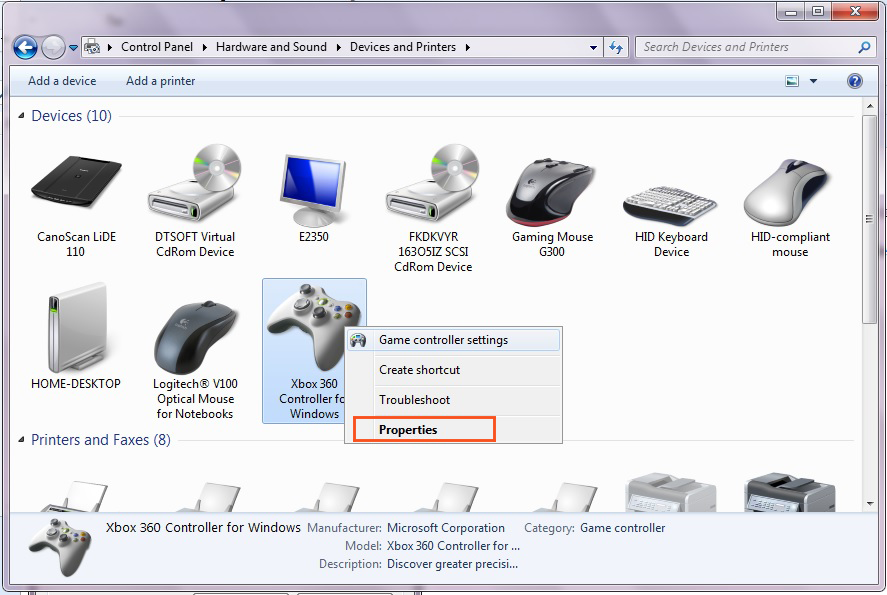
- Accédez à l’onglet Matériel et double-cliquez sur le contrôleur de jeu compatible HID.
- Passez à l’onglet Pilote et cliquez sur Désinstaller le périphérique. Cela désinstallera le contrôleur de jeu de l’ordinateur.
- Après avoir terminé toutes les étapes, déconnectez le contrôleur de jeu de votre ordinateur.
- Maintenant, ouvrez le DS4 Windows et reconnectez le contrôleur DS4.
Solution 4: installez l’application de lecture à distance PS4
Parfois, DS4Windows ne détecte pas les problèmes de contrôleur sur les PC Windows 10 ne résout pas même après avoir exécuté toutes les méthodes ci-dessus. Dans un tel cas, une configuration peut résoudre le problème.
Ici, nous allons installer l’application de lecture à distance PS4 sur notre ordinateur, car elle a aidé de nombreux utilisateurs à résoudre ce problème DS4Windows. Voici les instructions à suivre:
- Visitez le site officiel pour télécharger et installer l’application PS4 Remote Play.
- Après avoir installé l’application de lecture à distance, cliquez avec le bouton droit sur le bouton Démarrer de Windows et cliquez sur le Gestionnaire de périphériques.
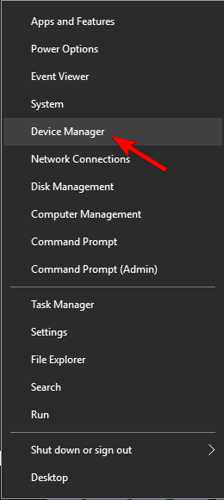
- Dans la fenêtre Gestionnaire de périphériques, cliquez avec le bouton droit sur le pilote du contrôleur sans fil et sélectionnez Désinstaller.
- Maintenant, connectez le contrôleur DS4 à votre ordinateur avec l’USB et laissez Windows installer les pilotes requis.
- Maintenant, vérifiez si l’application Remote Play fonctionne correctement.
- Si tout vous semble normal, téléchargez et installez DS4Windows.
- Ensuite, connectez le contrôleur DS4 et vérifiez si DS4Windows peut détecter le contrôleur ou non.
Solution 5: désinstallez la mise à jour Windows
Selon certains utilisateurs, DS4Windows ne détectant pas le contrôleur sur le problème WIndows 10 a commencé à apparaître après l’installation de la mise à jour Windows. Donc, si la même chose vous arrivait, la désinstallation de la mise à jour récente de Windows peut vous aider à résoudre le problème.
Pour cela, vous devez effectuer les opérations suivantes:
- Appuyez sur les touches Windows + I pour ouvrir les paramètres Windows.
- Cliquez sur l’option Mise à jour et sécurité.
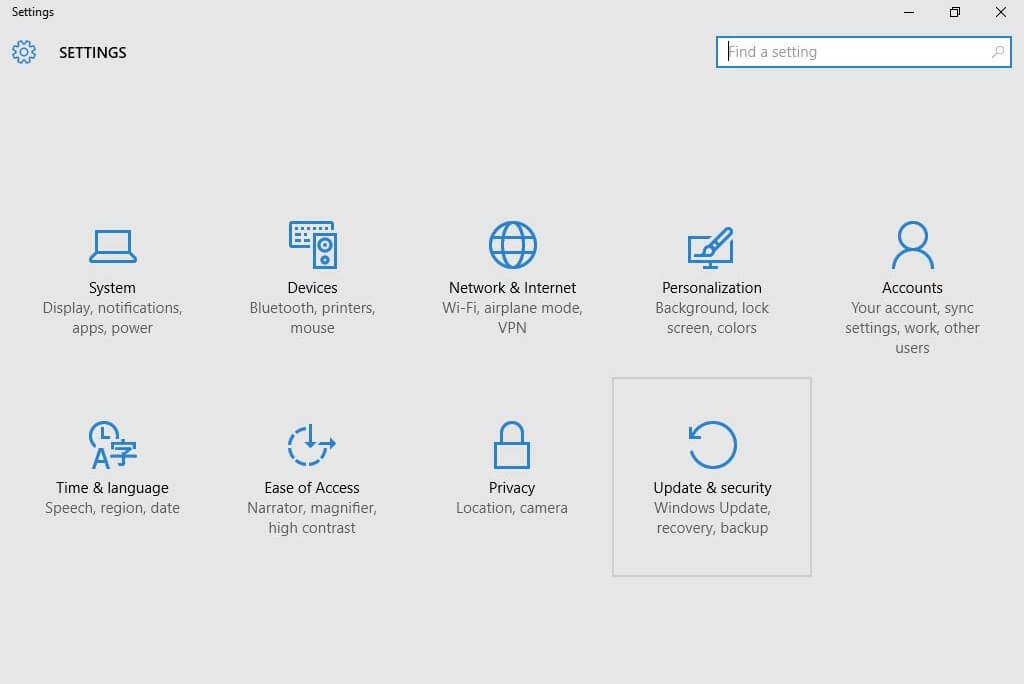
- Sélectionnez Windows Update dans le volet gauche de la fenêtre.
- Cliquez sur «Afficher l’historique des mises à jour installées».
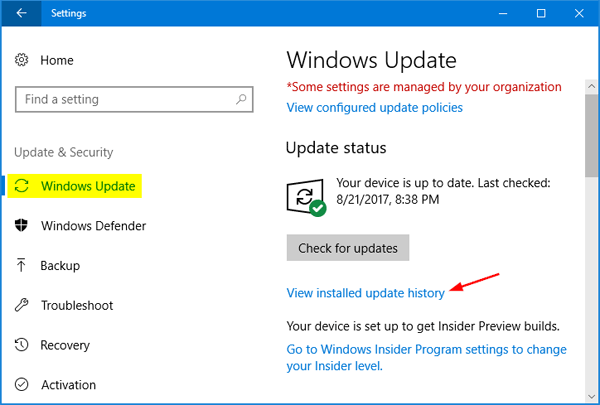
- Ensuite, cliquez sur Désinstaller les mises à jour.
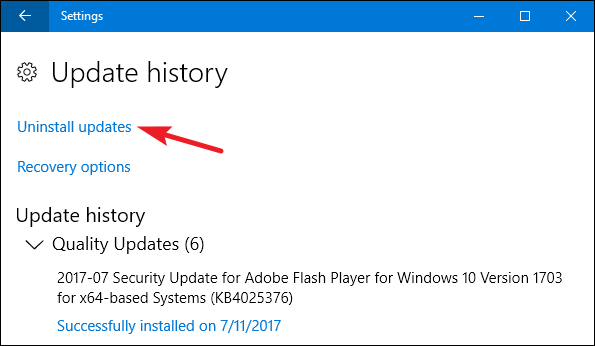
- Maintenant, sélectionnez la mise à jour que vous avez récemment installée sur votre ordinateur, puis cliquez sur Désinstaller.
- Enfin, redémarrez votre ordinateur.
Solution recommandée pour corriger les erreurs du PC Windows
Si vous rencontrez une erreur sur votre ordinateur Windows 10 et que vous avez essayé de corriger cette erreur de toutes les manières possibles, mais que vous ne parvenez toujours pas à la surmonter, essayez le PC Réparation Outil.
Il s’agit d’un outil de réparation avancé recommandé qui peut corriger diverses erreurs et problèmes Windows, tels que BSOD, jeu, registre, erreurs DLL, réparer les fichiers système corrompus, et bien plus encore.
Non seulement les erreurs, mais il protège également le PC contre les attaques de virus / programmes malveillants et améliore les performances du PC. Alors, installez simplement cet outil et éliminez ces problèmes en une seule analyse.
Obtenez PC Réparation Outil pour rendre votre PC sans erreur
Conclusion
Ainsi, toutes les solutions possibles pour résoudre le problème de contrôleur DS4Windows ne détectant pas ont été répertoriées dans cet article. Maintenant, allez avec chaque solution l’une après l’autre et découvrez celle qui fonctionne dans votre scénario.
J’espère qu’au moins une des solutions mentionnées a fonctionné pour vous et que le problème est maintenant résolu sur votre ordinateur.
Cependant, si vous rencontrez toujours le problème, n’hésitez pas à partager vos questions ou problèmes avec nous sur Facebook ou Twitter. Nous essaierons de résoudre votre problème de toutes les manières possibles.
Hardeep has always been a Windows lover ever since she got her hands on her first Windows XP PC. She has always been enthusiastic about technological stuff, especially Artificial Intelligence (AI) computing. Before joining PC Error Fix, she worked as a freelancer and worked on numerous technical projects.